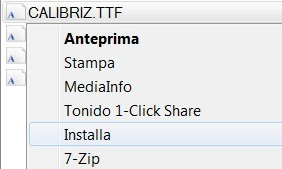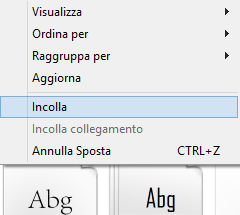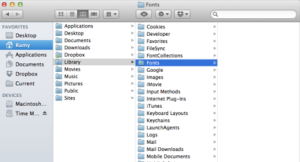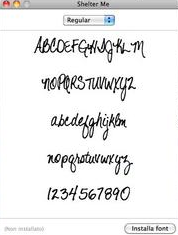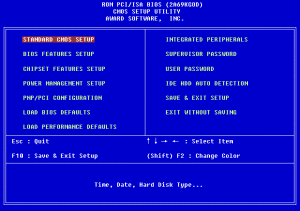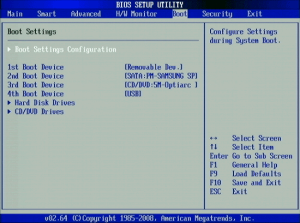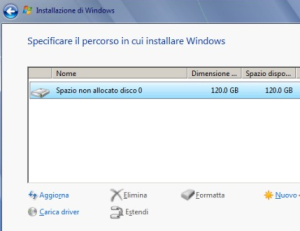Le funzionalità degli smartphone e dei tablet sono sempre più numerose. Oggi spieghiamo come utilizzare Android come telecomando, proponiamo infatti una lista di applicazioni tramite le quali è possibile controllare il televisiore.
LG TV Remote è l’applicazione ufficiale di LG per il controllo di Smart TV.
Supporta tutti i modelli più recenti di Smart TV LG e permette la gestione tramite WiFi.
Tra le funzionalità segnaliamo la possibilità di visualizzare le trasmissioni televisive sullo smartphone o sul tablet, di salvare screenshot dal televisore e aggiungere note e di effettuare la ricerca di contenuti per Smart TV.
Tramite l’applicazione è possibile anche trasformare lo schermo dello smartphone in un touchpad tramite il quale controllare il cursore sul televisore.
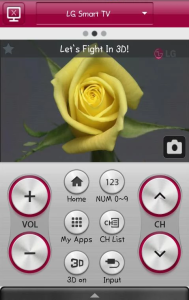
Panasonic TV Remote 2 permette invece di utilizzare Android come telecomando per i televisori Panasonic.
L’applicazione funziona con i televisori Panasonic VIERA e utilizza la connessione WiFi.
Tra le funzionalità troviamo la possibilità di trasferire immagini, musica e video tra il televisore e lo smartphone o il tablet su cui è installata l’applicazione.
Troviamo poi tutte le opzioni per cambiare canale e per alzare o abbassare il volume.
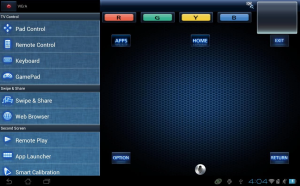
Anche Sony mette a disposizione un’applicazione telecomando, si tratta di TV SideView.
Le funzionalità sono simili a quelle degli strumenti segnalati in precedenza, è quindi possibile controllare il televisore cambiando canale e gestendo il volume.
Tra le opzioni troviamo la guida TV per trovare i programmi disponibili e la possibilità di visualizzare contenuti consigliati.
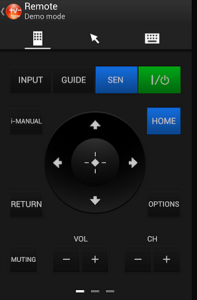
Quelle che abbiamo segnalato in precedenza sono applicazioni che funzionano con modelli specifici di Smart TV, troviamo però anche strumenti che possono essere utilizzati indipendentemente dalla marca del proprio televisore.
Tra le applicazioni migliori segnaliamo Smart IR Remote, attraverso cui è possibile controllare qualsiasi dispositivo che riceve segnali infrarossi, come TV, decoder, lettori DVD e fotocamere.
L’applicazione permette anche di creare macro, con le quali, per esempio, spegnere Sky e il televisore con un solo click.
Prima di installarla è consigliabile verificare se il proprio dispositivo è tra quelli supportati.
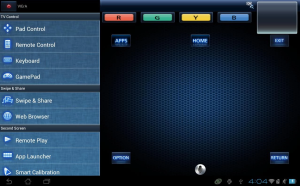
MyURemote permette di controllare televisori di marche diverse tramite dispositivi Android.
L’applicazione può funzionare con il trasmettitore IR dello smartphone o del tablet o attraverso la rete WiFi.
Le funzionalità sono numerose, è possibile creare macro e personalizzare l’interfaccia nel modo preferito.
Si tratta di uno strumento avanzato ma che ha un costo piuttosto elevato.
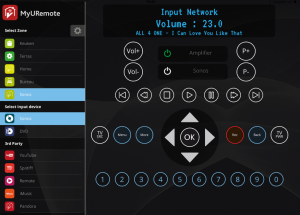
Le applicazioni Android che permettono di utilizzare smartphone e tablet come telecomando sono quindi piuttosto numerose, segnalateci le vostre preferite e quali dovrebbero essere aggiunte a questa lista.